Грешке зумирања 5000, 5003 и 5004 указују на то да ваш рачунар није успео да се повеже са Зоом серверима. Можда један од програма инсталираних на вашем уређају блокира вашу везу са Зоом-ом. Или вам мрежна подешавања не дозвољавају да се повежете са Зоом серверима.
Решења за поправку грешака зумирања 5000, 5003 и 5004
⇒ Брзи савет: Не заборавите да проверите Статус услуге Зоом. Можда је грешка коју доживљавате узрокована познатим проблемом. У овом случају, нема потребе да предузимате било какве кораке за решавање проблема. Сачекајте док Зоом не реши проблем на њиховој страни.
Проверите подешавања заштитног зида и проксија
Ако сте повезани на мрежу која користи заштитни зид или прокси, најбољи приступ је да контактирате администратора и замолите их да провере мрежна подешавања. Они могу пронаћи све информације које су им потребне Зоом-ова страница за подршку.
Затворите Позадинске програме
Програми и процеси који се покрећу у позадини могу спречити ваш рачунар да се повеже са Зоом серверима. Затворите све остале активне програме, укључујући ваш ВПН.
Један од начина да се то уради је покретање Таск Манагер. Кликните на Процеси картицу и кликните десним тастером миша на програм који желите да затворите. Затим изаберите Заврши задатак.

Други метод за затварање позадинских програма је да чисто покрените рачунар.
Онемогућите свој антивирус и заштитни зид
Привремено онемогућите антивирус и заштитни зид. Ако нема грешке, ставите Зоом на белу листу. Ово је јасан показатељ да ваш антивирус или заштитни зид блокирају услугу.
Кораци за зумирање на белу листу на Виндовс Дефендер-у:
- Иди на Подешавања → Ажурирање и безбедност.
- Затим кликните на Виндовс безбедност → изаберите Заштита од вируса и претњи.
- Кликните на Управљајте подешавањима → померите се надоле до Искључења.
- Изаберите Додајте или уклоните изузимања.

- Погоди Додајте изузимање дугме.
- Изаберите Зоом и примените ново правило изузимања.
Кораци за зумирање на белу листу на Виндовс заштитном зиду:
- Покрените контролну таблу и откуцајте 'ватрени зид‘ у траци за претрагу.
- Изаберите Заштитни зид Виндовс Дефендер.
- Кликните на Дозволите апликацију или функцију преко Виндовс Дефендер заштитног зида.

- Затим кликните на Промени подешавања.
- Померите се надоле до Зоом и проверите услугу. Притисните ОК.

Означите Зоом.ус као поуздану веб локацију
- Тип 'интернет опције“ у траци за претрагу у Виндовс-у и покрените Интернет опције.
- Кликните на Безбедност картицу, а затим изаберите Поуздани сајтови.

- Изаберите Сајтови, и идите на Додајте ову веб локацију у зону.

- Тип зоом.ус, хит Додати, и сачувајте промене.
Омогући Аутхентицоде
- Врати се на Интернет опције.
- Кликните на Безбедност, и онда Трустед Ситес.
- Под Ниво безбедности за ову зону, изаберите Цустом Левел дугме.

- Померите се надоле до Покрените компоненте потписане са Аутхентицоде. Омогућите ову опцију ако већ није омогућена.
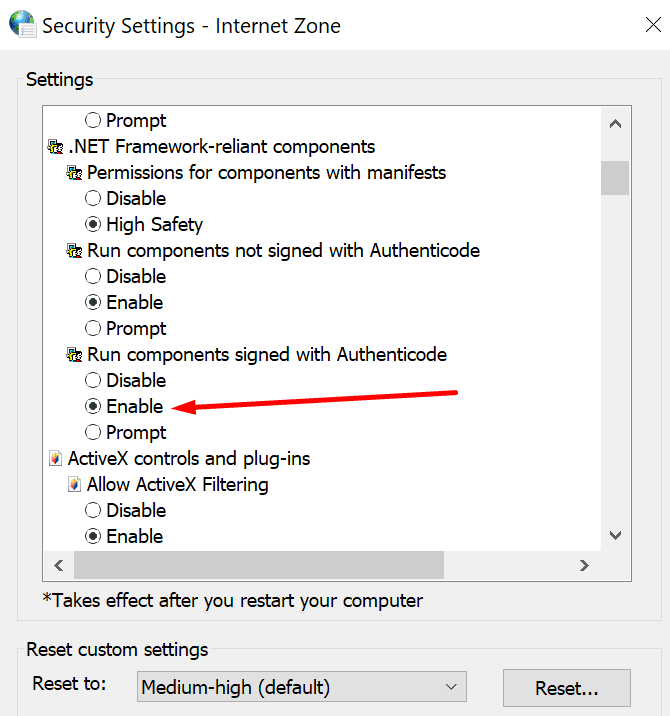
Да ли сте успели да решите проблем? Које решење је спасило дан?